u大侠u盘自制工具怎么使用 u大侠u盘自制工具图文图文详细教程
时间:2024/5/30作者:未知来源:盾怪网教程人气:
- [摘要]u大侠u盘制作工具是一款非常专业的u盘启动盘制作软件。那u大侠u盘制作工具怎么使用呢?今天小编就给大家提供这个图文教程,希望能帮助大家都能顺利制作出U盘启动盘! u大侠u盘制作工具图文教程 U大侠U...
u大侠u盘制作工具是一款非常专业的u盘启动盘制作软件。那u大侠u盘制作工具怎么使用呢?今天小编就给大家提供这个图文教程,希望能帮助大家都能顺利制作出U盘启动盘!
u大侠u盘制作工具图文教程
U大侠U盘装系统安装准备
1、下载U大侠最新版到电脑。(建议先下载到,方便找到!)
2.运行安装程序之前请尽量关闭和安全类软件,本软件涉及对可移动磁盘的读写操作,部分杀软的误报可能会导致制作失败!
下载完成之后Windows XP系统下直接双击运行即可,Windows Vista或Windows7/8系统请点右键以管理员身份运行。
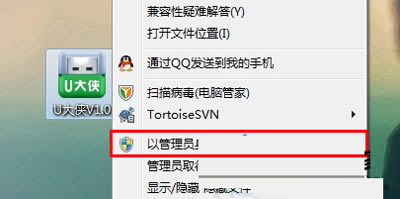
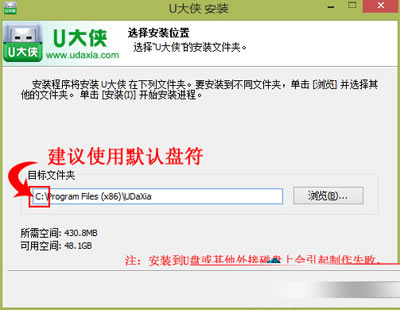
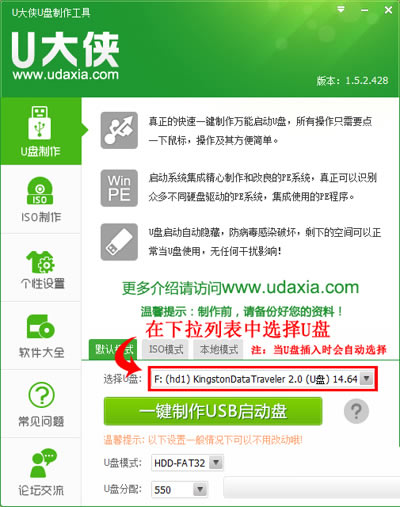
制作启动U盘步骤
默认模式1.1:打开主程序,插入U盘/SD卡等可移动设备,在磁盘列表里会自动列出当前电脑中所有的可移动磁盘的盘符、型号、容量等信息。
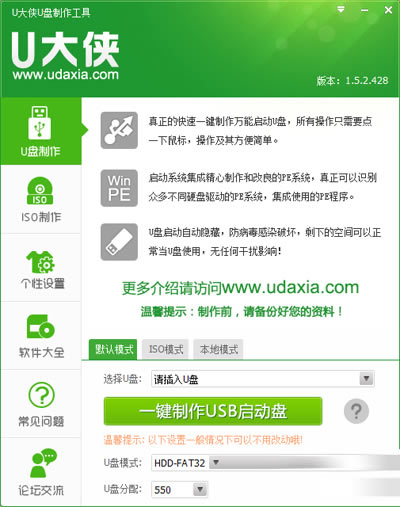
默认模式1.2:选择你要制作启动的可移动磁盘,启动模式USB-HDD或USB-ZIP可选,默认采用USB-HDD模式。(chs模式主要针对某些不能检测的Bios,一般 不需要勾选此项!如果你想把U盘剩余部分转成NTFS格式可以勾选NTFS选项,注意:格式化成NTFS会影响U盘启动部分功能的使用,除非需要存储超过4G的 单文件,否则不建议勾选此项!)
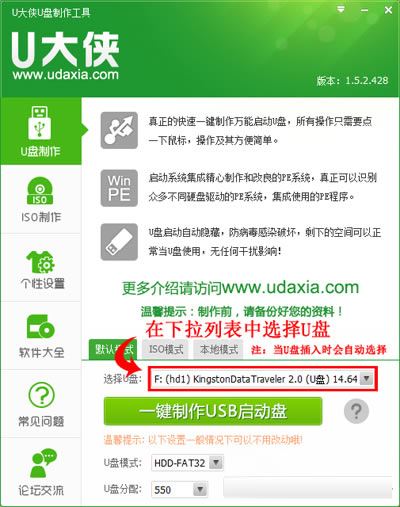
默认模式1.3:尽量退出杀毒软件和安全类软件以免制作失败,点击一键制作按钮“一键制作USB启动盘”,程序会提示是否继续,确认所选U盘 无重要数据后点是开始制作。
( 注意:使用之前版本制作过的U盘如果制作失败请尝试先执行初始化U盘再进行制作。)
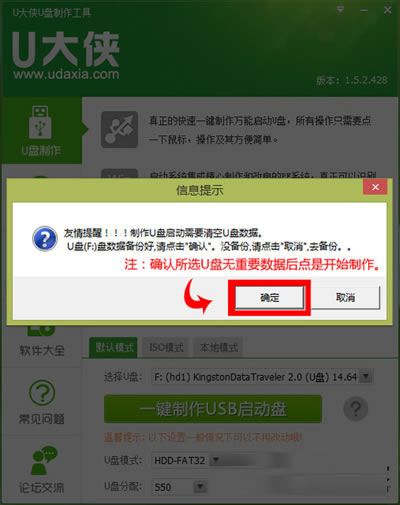
默认模式1.4:制作过程根据电脑配置和U盘芯片的不同耗时长短也不同,请耐心等待。制作完成后正确设置电脑BIOS(设置方法请参照设置U盘启动教程) 即可从U盘启动了。为了验证U盘启动制作是否成功,可以运行模拟启动。
注:模拟启动仅供测试U盘启动是否制作成功,不可用于测试内部DOS和PE系统。
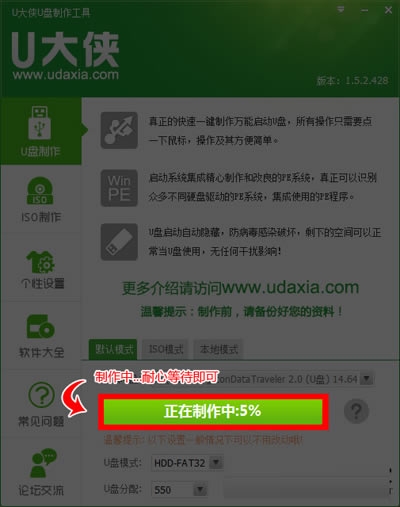
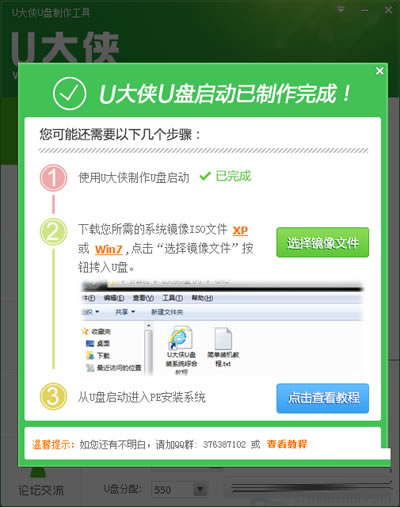
至此,一个完美的U盘启动盘就制作完成了,接下来就可以用这个做好的U盘去安装任何想安装的Windows系统了。
装机软件,全自动在线安装过程,无需电脑技术,小白在家也可自己完成安装,纯净稳定,装机必备之选!